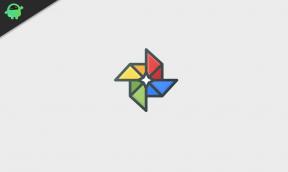Częsty błąd i poprawki w Command and Conquer Remastered
Gry / / August 05, 2021
Command and Conquer Remastered to ulepszona edycja starej klasycznej gry Command and Conquer, która została wydana niedawno w czerwcu 2020 roku i dostępna na platformę Microsoft Windows. Jednak gracze na PC doświadczają kilku problemów lub błędów, takich jak losowe awarie wideo awaria sterownika karty, błąd nieprawidłowej platformy, nie uruchamia się ClientLauncherG.exe, opóźnienia, błąd uruchamiania, itp. Jeśli jesteś jednym z nich i chcesz poprawnie rozwiązać problemy, zapoznaj się z tym przewodnikiem rozwiązywania problemów. Tutaj przedstawiliśmy błąd i poprawki Common Command and Conquer Remastered.
Command and Conquer Remastered Collection przestaje działać z powodu błędów i problemów, takich jak awaria przy uruchomieniu, DXGI_ERROR_DEVICE_REMOVED, błąd zapisu na dysku, opóźnienie / zacinanie się, problem z czarnym ekranem, itp. Wielu graczy zgłasza wszystkie te problemy i nie ma jeszcze oficjalnej poprawki udostępnionej przez deweloperów. Na szczęście mamy dla Ciebie kilka możliwych poprawek, które mogą całkowicie rozwiązać te problemy.

Spis treści
-
1 Częsty błąd i poprawki w Command and Conquer Remastered
- 1.1 1. Napraw awarię sterownika karty graficznej
- 1.2 2. Napraw błąd zapisu na dysku
- 1.3 3. Napraw losowe awarie
- 1.4 4. Napraw Direct3D 11
- 1.5 5. Napraw nie uruchamianie się ClientLauncherG.exe
- 1.6 6. Napraw nieprawidłowy błąd platformy
- 1.7 7. Napraw brakujący błąd interfejsu użytkownika
- 1.8 8. Napraw problem z czarnym ekranem
- 1.9 9. Napraw awarię uruchamiania lub brak uruchamiania
- 1.10 10. Rozwiąż problem z szalunkiem
- 1.11 11. Napraw spadki FPS i opóźnienia
Częsty błąd i poprawki w Command and Conquer Remastered
Upewnij się, że system operacyjny Windows i sterownik karty graficznej zostały zaktualizowane do najnowszej wersji. Dodatkowo sprawdź, czy połączenie internetowe jest aktywne, czy nie. Upewnij się, że sprawdziłeś wymagania systemowe tej gry. Teraz, nie marnując więcej czasu, przejdźmy do poniższych kroków.
1. Napraw awarię sterownika karty graficznej
Wielu graczy zgłasza, że błąd wykrycia awarii sterownika karty graficznej pojawia się wiele razy podczas uruchamiania gry. Krótko mówiąc, gracze otrzymują wspomniane powiadomienie o błędzie „Wykryto awarię sterownika karty graficznej! Błąd: DXGI_ERROR_DEVICE_REMOVED ”. Tak więc, aby rozwiązać ten problem, wspomnieliśmy już o sprawdzeniu najpierw aktualizacji sterownika karty graficznej. Dodatkowo możesz ustawić limit FPS, aby zmniejszyć obciążenie GPU.
- Otwórz Panel sterowania Nvidia> Zarządzaj ustawieniami 3D.
- Wybierz Ustawienia programu> Wybierz grę Command and Conquer Remastered.
- Włącz „Max FPS Limit” i ustaw limit FPS.
- Uruchom ponownie komputer i spróbuj ponownie uruchomić grę.
2. Napraw błąd zapisu na dysku
- Udaj się do zainstalowanego katalogu Steam na swoim komputerze.
- Kliknij prawym przyciskiem myszy plik Steam.exe> Wybierz Właściwości> Kliknij Zgodność> Zaznacz „Uruchom ten program jako administrator”.
- Kliknij Zastosuj, aby zapisać zmiany.
- Będziesz musiał wykonać tę samą procedurę dla pliku exe Command and Conquer Remastered.
Jeśli powyższa poprawka nie zadziałała, otwórz wiersz polecenia i uruchom go jako administrator. Wpisz następujące polecenia i naciśnij klawisz Enter po każdym poleceniu.
lista części dysku wybierz dysk 0
(0 to numer dysku twardego, na którym zainstalowano grę. Twój numer dysku twardego będzie inny)
atrybuty dysku wyczyść tylko do odczytu
Jeśli te kroki nie zadziałają, przejdź do folderu instalacyjnego Steam.
- Przejdź do Steam / logs / content_log.
- Przewiń w dół listę dziennika zawartości i sprawdź, czy zapis nie został zapisany.
- Otwórz plik i przejdź do ścieżki.
- Będziesz musiał usunąć wszystkie uszkodzone pliki.
- Następnie zweryfikuj pliki gry z klienta Steam. (Steam> Biblioteka> kliknij prawym przyciskiem myszy Gra> Właściwości> Pliki lokalne> Sprawdź integralność plików gry)
- Po zakończeniu uruchom ponownie komputer i spróbuj ponownie uruchomić grę.
3. Napraw losowe awarie
Kilku graczy zgłasza, że gra losowo się zawiesza, podczas gdy gra nie może być kontynuowana. Mówiąc dokładniej, komunikat o błędzie wygląda następująco: „W grze wystąpił błąd i nie można kontynuować”. „Zostanie wygenerowany raport o awarii, który pomoże nam rozwiązać problem”.
Nawet jeśli gracze próbują otworzyć pliki zrzutu awaryjnego, otrzymują błąd, że pliki gry nie mogą się otworzyć.
[0x00000404]: 06-07-2020 19: 21: 36,071 | XMLDatabase:: Read - Nie udało się otworzyć pliku na „. \ Data \ Misc \ APFINFO.xml”
[0x00000404]: 06-07-2020 19: 21: 36,080 | XMLDatabase:: Read - Nie udało się otworzyć pliku na „. \ Data \ Misc \ APFINFO.xml”
[0x0000137c]: 06-07-2020 19: 25: 38,876 | XMLDatabase:: Read - Nie udało się otworzyć pliku na „. \ Data \ Misc \ APFINFO.xml”
Na szczęście w tej chwili dostępne są dwie możliwe poprawki. Możesz uruchomić plik exe gry jako administrator lub zezwolić plikom gry na prawidłowe działanie za pośrednictwem programu Windows Firewall & Defender. Nawet jeśli masz program antywirusowy innej firmy, możesz zrobić to samo.
4. Napraw Direct3D 11
- Przede wszystkim upewnij się, że system operacyjny Windows 10 jest poprawnie zaktualizowany i nie ma oczekującej aktualizacji zbiorczej. Jeśli tak, najpierw zaktualizuj system Windows.
- Następnie przejdź do stacji dysków, na której zainstalowałeś swojego klienta Steam, i przejdź do lokalizacji „Steam \ steamapps \ common \ Steamworks Shared \ _CommonRedist”.
- Uruchom DirectX jako administrator, klikając go prawym przyciskiem myszy.
5. Napraw nie uruchamianie się ClientLauncherG.exe
- Po prostu wyłącz program Windows Defender lub inny program antywirusowy.
- Alternatywnie możesz po prostu dodać wyjątek do plików gry w programie Windows Defender i ochronie zapory.
- Przejdź do Steam i zweryfikuj również pliki gry.
6. Napraw nieprawidłowy błąd platformy
Aby rozwiązać ten problem, wystarczy ponownie poprawnie uruchomić klienta Steam i zweryfikować pliki gry.
7. Napraw brakujący błąd interfejsu użytkownika
Niektórzy gracze zgłosili również, że nawet gra działa poprawnie, występują problemy z ikonami interfejsu użytkownika lub zepsutym interfejsem użytkownika. Ten problem można rozwiązać, łatwo aktualizując sterownik karty graficznej. Upewnij się, że używasz dedykowanej karty graficznej zamiast wbudowanej.
8. Napraw problem z czarnym ekranem
Problem z czarnym ekranem to kolejny problem na liście, który większość graczy napotyka losowo. Dźwięk działa w tle, ale ekran gaśnie.
- Aby szybko obejść ten problem, gdy pojawi się czarny ekran, po prostu naciśnij Alt + Enter, a gra przełączy się w tryb okienkowy, a wyświetlacz powróci.
- Zainstaluj ponownie pakiet Microsoft Visual Studio C ++ 2015 na swoim komputerze.
- Wyłącz program Windows Defender lub inny program antywirusowy innej firmy.
- Otwórz Steam i zweryfikuj również pliki gry.
9. Napraw awarię uruchamiania lub brak uruchamiania
Awaria uruchamiania lub błąd uruchamiania gry to jeden z najczęstszych i najczęściej zgłaszanych problemów.
- Przede wszystkim uruchom grę jako administrator.
- Następnie możesz odinstalować program Microsoft Visual Studio C ++ 2017 (x64 i x86) z komputera.
- Spróbuj zainstalować Microsoft Visual Studio C ++ 2015 (x64 i x86).
10. Rozwiąż problem z szalunkiem
Udostępniliśmy już szczegółowy przewodnik dotyczący rozwiązywania problemów. Możesz sprawdź to tutaj.
11. Napraw spadki FPS i opóźnienia
Jeśli tak, jakbyś miał do czynienia ze spadkiem lub opóźnieniem FPS podczas gry, sprawdź możliwe rozwiązania tutaj.
To wszystko, chłopaki. Mamy nadzieję, że ten artykuł okazał się bardzo przydatny. Aby uzyskać więcej zapytań, możesz skomentować poniżej.
Subodh uwielbia pisać treści, niezależnie od tego, czy dotyczą one technologii, czy innych. Po roku pisania na blogu technicznym staje się tym pasjonatem. Uwielbia grać w gry i słuchać muzyki. Oprócz blogowania uzależnia się od kompilacji komputerów do gier i wycieków smartfonów.